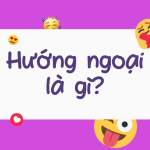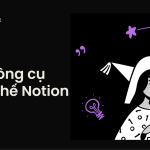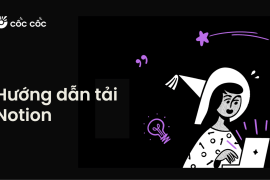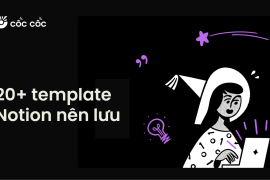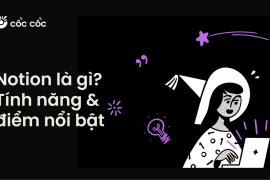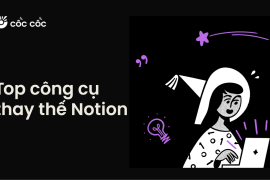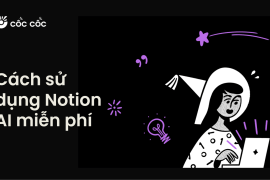Cách sử dụng Notion không khó và được thiết kế rất đơn giản chỉ với vài thao tác cơ bản. Qua các tính năng được tích hợp, bạn sẽ dễ dàng quản lý và kiểm soát hiệu quả công việc tốt hơn. Bài viết dưới đây sẽ giúp bạn nắm bắt được cách dùng Notion đơn giản nhất.
Nội dung chính
Notion là gì?
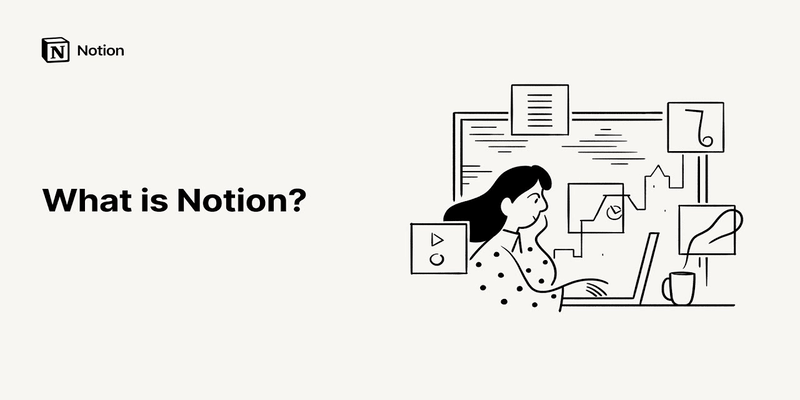 Notion là một ứng dụng AI, hỗ trợ ghi chú và quản lý công việc hiệu quả, phù hợp với mọi người ở mọi độ tuổi. Nó giúp người dùng dễ dàng lên kế hoạch, quản lý thời gian cá nhân và lưu trữ dữ liệu trong cùng một không gian để tìm kiếm nhanh chóng khi cần thiết.
Notion là một ứng dụng AI, hỗ trợ ghi chú và quản lý công việc hiệu quả, phù hợp với mọi người ở mọi độ tuổi. Nó giúp người dùng dễ dàng lên kế hoạch, quản lý thời gian cá nhân và lưu trữ dữ liệu trong cùng một không gian để tìm kiếm nhanh chóng khi cần thiết.
Hướng dẫn sử dụng Notion dành cho người dùng mới
Nắm bắt được cach su dung Notion cơ bản giúp người dùng thực hiện các thao tác đơn giản và dễ dàng hơn. Dưới đây là những hướng dẫn cơ bản giúp bạn nắm được cach dung Notion hiệu quả.
Các bước hướng dẫn dùng Notion tài liệu
Hầu hết, mọi người dùng khi tham gia vào không gian làm việc của ứng dụng đều sẽ sử dụng qua Notion tài liệu. Do đó, chúng tôi sẽ chia sẻ chi tiết cách thao tác trên tài liệu của ứng dụng qua các bước sau: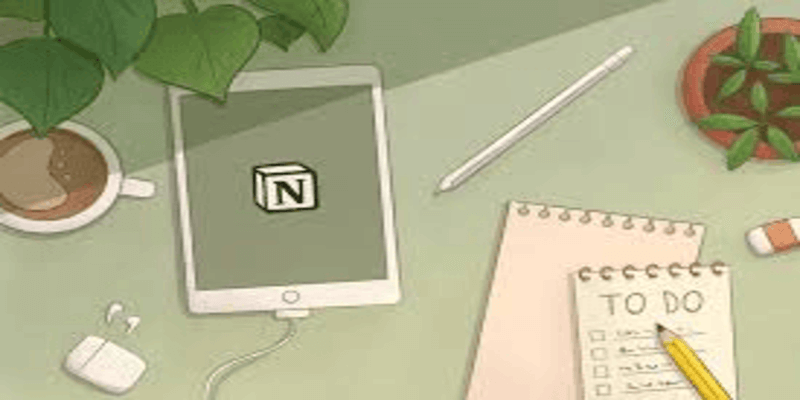
Bước 1: Tại giao diện trang chủ, bạn nhấn chọn vào dòng “New page” để mở trang tài liệu mới.
Bước 2: Trang tài liệu được mở sẽ là một trang trắng, bạn có thể thực hiện và sử dụng các tính năng trên trang như:
- Chèn hình ảnh.
- Định dạng văn bản.
- Thêm bảng vào tài liệu.
Bước 3: Sau khi tạo được tài liệu mới theo mong muốn, bạn chỉ cần lưu lại và có thể mở ra để xem hoặc chỉnh sửa khi cần.
Cách dùng Notion khi cần ghi chú thông tin
Notion cung cấp tính năng làm việc như một ứng dụng ghi chú và được hỗ trợ bởi tiện ích Web Clipper. Qua tiện ích, người dùng có thể lưu trữ các trang web yêu thích và ghi chú thông tin quan trọng để dễ dàng truy cập sau này.
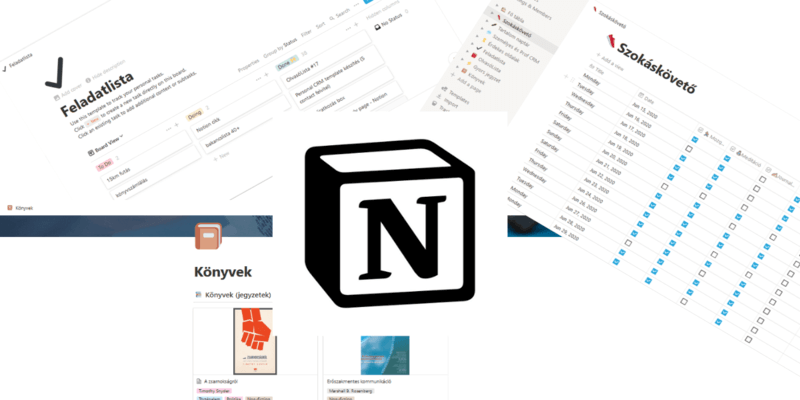
Để tạo một trang ghi chú, bạn chỉ cần mở Notion và tạo trang mới. Sau đó, trong menu trang, bạn chọn “Template” và chọn mục “Education”. Khi tạo theo các huong dan su dung Notion, bạn có thể tự thiết kế mẫu mới hoặc dùng các mẫu ghi chú có sẵn trên ứng dụng.
Cách dụng Notion để tạo To do list
Trong các tính năng của app, cách sử dụng Notion để tạo danh sách nhiệm vụ là chức năng được nhiều người dùng tìm hiểu nhất. Để tạo được danh sách “To do list”, bạn có thể thực hiện theo các bước sau:
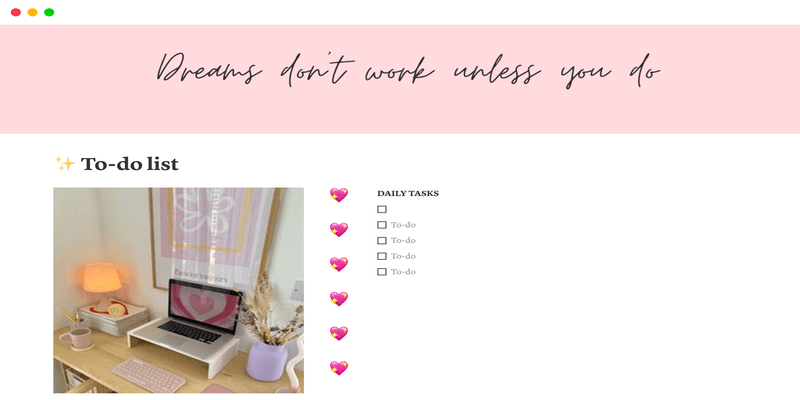
- Bước 1: Bạn mở ứng dụng Notion trên thiết bị rồi nhấn chọn “Add a page/Thêm trang” để tạo một trang mới.
- Bước 2: Sau khi tạo trang mới, bạn đặt tên cho trang đó bằng cách nhập vào mục “Untitled”.
- Bước 3: Tiếp theo, bạn nhấn chọn vào mục “Add icon” để thêm vào biểu tượng cho danh sách cần tạo. Sau đó, bạn phân loại các công việc bằng cách thực hiện các thao tác sau:
- Trước tiên, bạn nhấn chọn vào mục “Turn into” và chọn tiếp mục “Toggle list”.
- Sau đó, bạn chỉ cần nhập các hạng mục hoặc từng mục lục trong công việc để phân loại.
- Bước 4: Sau khi phân loại công việc, bạn đưa con trỏ chuột về đầu hàng đầu tiên của danh sách. Tiếp theo, bạn tìm kiếm và nhấn chọn vào biểu tượng dấu “+” và chọn tiếp “To do list”.
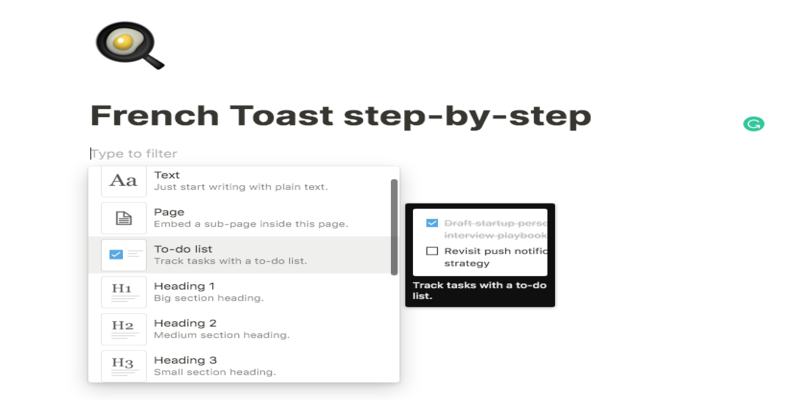
- Bước 5: Cuối cùng, bạn chỉ cần nhập các công việc cần làm vào danh sách vừa tạo. Bạn có thể nhập từng công việc một để tạo một danh sách rõ ràng và dễ quản lý hơn.
Tạo workspace giúp quản lý không gian làm việc
Sau khi truy cập vào tài khoản trên Notion, hệ thống sẽ hiển thị dòng thông báo “all-in-one workspace”. Tại đây, người dùng có thể tạo một không gian làm việc mới theo sở thích hoặc sử dụng không gian mặc định.
Trong không gian làm việc của Notion, bạn có thể sử dụng các tính năng trên giao diện để thực hiện nhiều thao tác khác nhau. Cụ thể như:
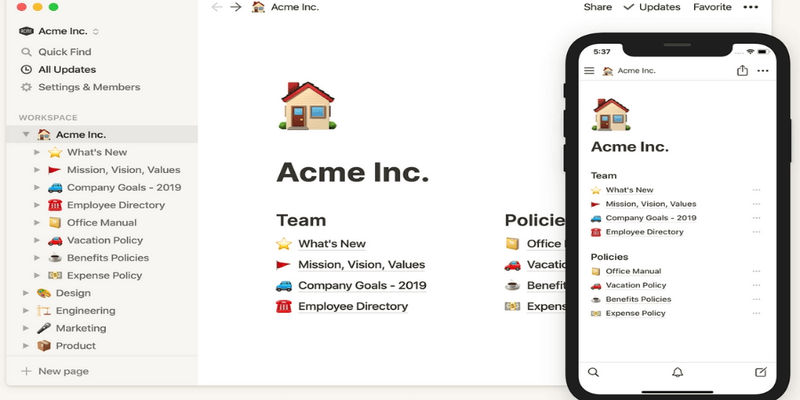
- Thiết lập tên cho workspace của bạn.
- Chọn và cài đặt biểu tượng theo sở thích.
- Ghi chép danh sách công việc và dự án.
- Tạo dự án mới theo kế hoạch và nhiều tính năng khác.
Ngoài ra, bạn còn có thể dùng để xây dựng không gian làm việc nhóm, cho phép nhiều thành viên đóng góp, chỉnh sửa và xem thông tin một cách an toàn. Đồng thời, bạn có thể triển khai công việc hoặc chia sẻ thông tin tùy theo vai trò và tính chất công việc.
Hướng dẫn dùng Notion Wikis
Notion Wikis là nơi lưu trữ thông tin lớn, cho phép người dùng lưu trữ cá nhân hoặc chia sẻ để nhận sự đóng góp từ nhiều người dùng khác. Người dùng có thể tự tạo trang Wiki của riêng mình bằng cách sử dụng các mẫu có sẵn.
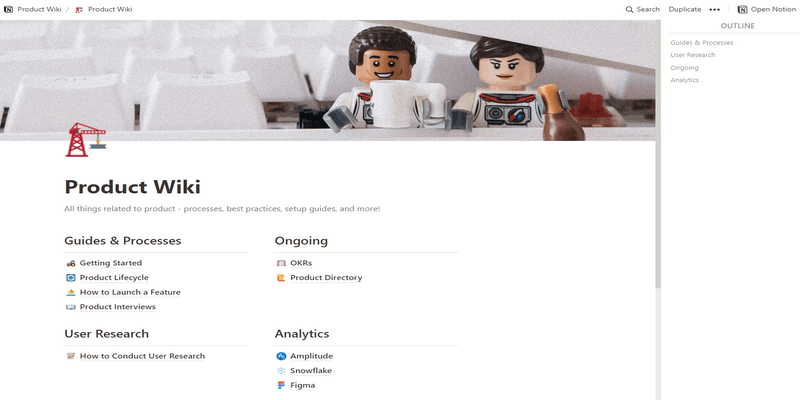
Nếu bạn không thấy các mẫu mong muốn trong menu template cơ bản, bạn có thể tìm và sử dụng các mẫu chia sẻ từ cộng đồng bằng cách nhập “Wiki” vào thanh tìm kiếm. Hoặc, bạn có thể tự động thiết kế các mẫu wiki theo sở thích và phong cách riêng.
Sử dụng Notion với các tùy biến Page của bạn
Bên cạnh những thao tác trên, khi muốn tìm hiểu về cách sử dụng Notion, bạn cũng cần nắm các tính năng của ứng dụng. Những chức năng này giúp bạn điều chỉnh các tùy biến trên trang nhanh và đơn giản hơn. Một vài tính năng hỗ trợ trang của ứng dụng:
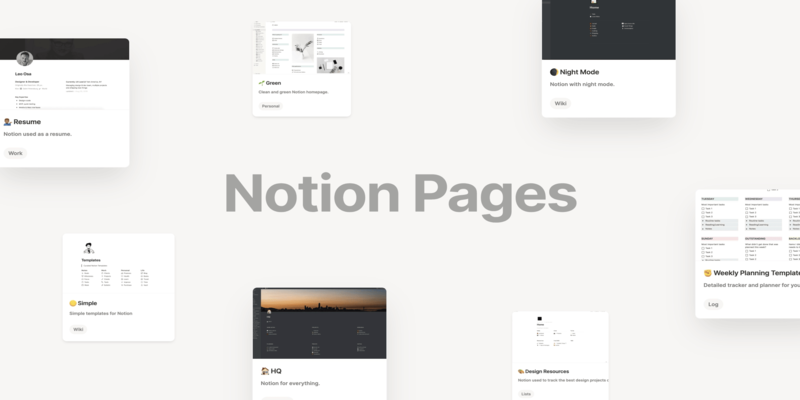
- Table: Công cụ giúp quản lý tất cả thông tin trên bảng tính, sắp xếp dữ liệu rõ ràng và trực quan để dễ dàng tìm kiếm.
- List: Công cụ được dùng để để liệt kê công việc, danh sách mua sắm, sản phẩm, và các nhiệm vụ hàng ngày.
- Board: Giống như Table nhưng cho phép theo dõi tiến trình công việc, xác định trạng thái như đã hoàn thành, đang thực hiện, hoặc mới bắt đầu.
- Calendar: Công cụ nhắc nhở các công việc hàng ngày, tạo sự kiện để quản lý lịch trình tiện lợi hơn.
- Timeline: Công cụ giúp theo dõi giai đoạn của các hoạt động, từ bắt đầu đến kết thúc, ghi chú chi tiết để không bỏ lỡ bất kỳ công việc nào.
- Gallery: Kho lưu trữ hình ảnh và khoảnh khắc để xem lại và sử dụng sau.
Lưu ý trước khi sử dụng Notion
Notion là một công cụ hỗ trợ làm việc dành cho cả cá nhân và doanh nghiệp. Do đó, nhu cầu dùng phần mềm luôn rất cao. Để có thể sử dụng ứng dụng dễ dàng hơn, bạn cần phải lưu ý một vài điều sau:
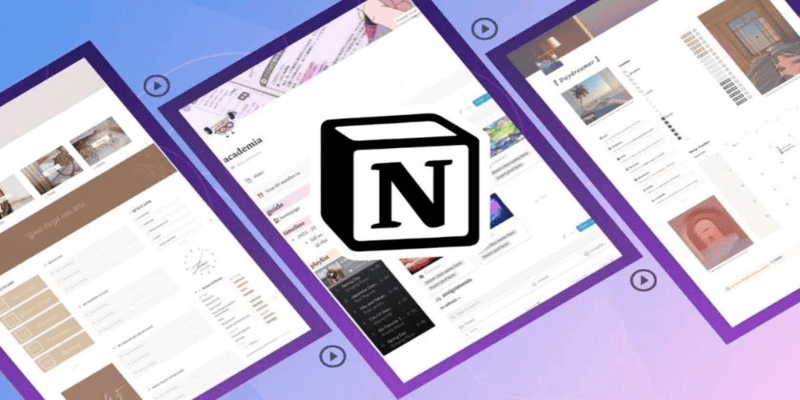
- Đăng ký tài khoản: Bạn cần tạo tài khoản Notion hoặc đăng nhập bằng tài khoản Google.
- Xác định mục đích sử dụng: Bạn cần phải xác định rõ mục tiêu khi tạo tài khoản trên Notion như quản lý dự án, ghi chú cá nhân, lưu trữ tài liệu, v.v.
- Thêm quyền cho thành viên: Nếu bạn dùng Notion để làm việc nhóm, bạn cần phải mở quyền tham gia cho các thành viên.
- Tìm hiểu giao diện: Bạn nên dành chút thời gian để làm quen với giao diện và các chức năng của ứng dụng. Đồng thời, bạn cũng cần nắm được cách sử dụng Notion cơ bản khi làm việc.
- Sao lưu dữ liệu: Bạn nên tạo thói quen sao lưu dữ liệu thường xuyên, để tránh mất thông tin trong một vài sự cố bất ngờ.
- Đồng bộ hóa: Notion có thể đồng bộ hóa trên nhiều thiết bị, đảm bảo bạn luôn có thể truy cập thông tin của mình.
- Tùy chỉnh và tích hợp: Bạn nên tìm hiểu về các tùy chọn tùy chỉnh và tích hợp Notion với các công cụ khác mà bạn đang sử dụng.
- Kiểm tra kết nối internet: Notion chủ yếu hoạt động trực tuyến, nên bạn cần đảm bảo kết nối internet ổn định để sử dụng mượt mà.
Lời kết
Notion là công cụ đắc lực cho mọi cá nhân, doanh nghiệp trong quá trình làm việc. Blog Cốc Cốc mong rằng những chia sẻ trên đã giúp bạn nắm được cách sử dụng Notion dễ dàng hơn.
Xem thêm: